İPhone Kişilerini Mac ile Eşitleme - Sizin için 4 Yöntem
bildiğin zaman kişileri iPhone'dan Mac'e nasıl senkronize edebilirim?ile başkalarıyla daha rahat bir şekilde iletişime geçebilirsiniz, çünkü onlarla hem iPhone'unuzdan hem de Mac'inizden iletişim kurabilirsiniz. Ayrıca iki cihazla kişilerinizi kaybetmeniz neredeyse imkansızdır. Dolayısıyla, kişileri bir iPhone'dan Mac'e iCloud ile veya iCloud olmadan senkronize etmenin en iyi yolunu bulmak için bu makaleyi inceleyebilirsiniz.
Kılavuz Listesi
Airdrop Kullanarak iPhone Kişilerini Mac ile Eşitleyin Kişileri iPhone'dan Mac'e Senkronize Etmenin En Kolay Yolu İPhone Kişilerini iCloud ile Mac ile Eşitleyin Kişileri iTunes ile iPhone'dan Mac'e senkronize edin iPhone 16/15 Kişilerini macOS 15 ile Senkronize Etme Hakkında SSSAirdrop Kullanarak iPhone Kişilerini Mac ile Eşitleyin
Airdrop, Apple ürünlerinde yer alan ve kişileri iPhone'dan Mac'e senkronize etmenize yardımcı olabilecek güçlü bir yerleşik hizmettir. Bu hizmet, fotoğrafları, videoları, kişileri ve daha fazlasını yakındaki bir Apple cihazına kablosuz olarak gönderebilir.
Aşama 1.iPhone'unuzdaki Kontrol Merkezini aşağı kaydırın. Ardından WLAN'ınızı ve Bluetooth'unuzu açın. Ardından AirDrop'unuzu açabileceğiniz daha fazla seçeneğin kilidini açmak için "WLAN" düğmesine dokunup basılı tutun.
Adım 2.Bu aşamada ayrıca herkese izin verdiğinden emin olmak için "AirDrop" butonuna dokunup basılı tutmanız gerekiyor.
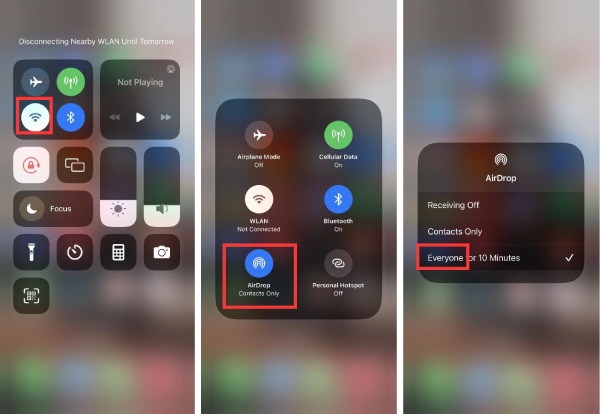
Aşama 3.Şimdi yapmalısın Mac'te AirDrop'unuzu açın. "Git" düğmesini tıklayın ve ardından "AirDrop" düğmesini tıklayın. Daha sonra Mac'inizde Bluetooth'u açtığınızdan emin olun. "Herkes tarafından keşfedilmeme izin ver" seçeneğini işaretlemeyi unutmayın.
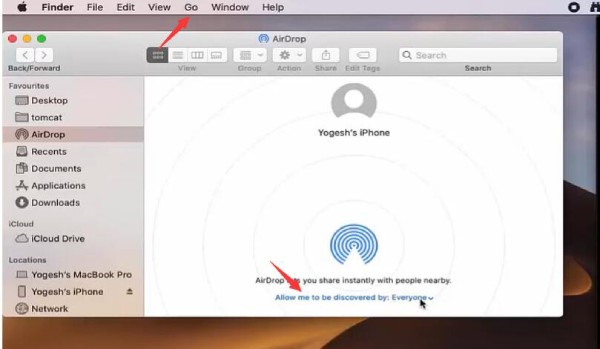
Adım 4.Artık iPhone kişilerini aktarma işlemini başlatabilirsiniz. Kişi listenizi seçin, aktarmak istediğiniz kişileri seçin, ona dokunun ve ardından "Kişiyi Paylaş" düğmesine dokunun.
Adım 5.Artık paylaşmanın birçok yolunu görebilirsiniz. Kişileri bir iPhone'dan Mac'e başarılı bir şekilde taşımak için lütfen "AirDrop" düğmesine dokunun ve ardından Mac cihazınızı seçin.
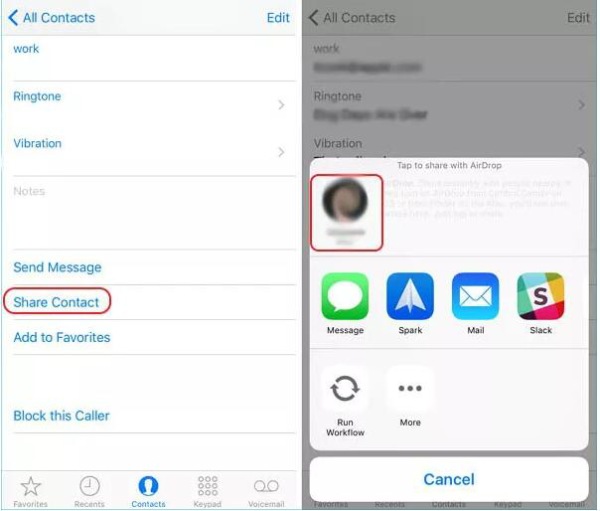
Kişileri iPhone'dan Mac'e Senkronize Etmenin En Kolay Yolu
AirDrop, iPhone kişilerinizi Mac'inize nasıl aktaracağınız sorununu çözmenize hala yardımcı olmayabilir. iPhone'unuzda ve Mac'inizde birçok işlem yapılmasını gerektirir. Böylece AnyRec PhoneMover'ı kullanabilirsiniz. Bu yazılım, kişileri iPhone'unuzdan Mac'inize senkronize etmenize yardımcı olacak en kolay yoldur. Ayrıca fotoğraflar, videolar, mesajlar ve daha fazlası gibi diğer birçok dosyayı da senkronize edebilir. Araç Kutusu, iPhone'unuz için zil sesi yapmak gibi inanılmaz işlevler bile sağlar.

iPhone kişilerini USB ile Mac'inizle hızlı bir şekilde senkronize edin.
Mac'te iPhone kişilerini önizleyin, güncelleyin ve gruplayın.
iPhone kişilerini düzenleyin ve Mac, iPad veya iPhone'a aktarın.
Yinelenen iPhone kişilerini akıllıca tespit edin ve silin.
100% Güvenli
Aşama 1.Ücretsiz indirin AnyRec PhoneMover ve başlatın. iPhone'unuza USB üzerinden bağlanmanızı söyleyen arayüzü görebilirsiniz. Bu yüzden lütfen iPhone'unuzu Mac'inize bağlayın. Ardından gerekirse bu bilgisayara güvenmek için iPhone'unuza şifrenizi girin.
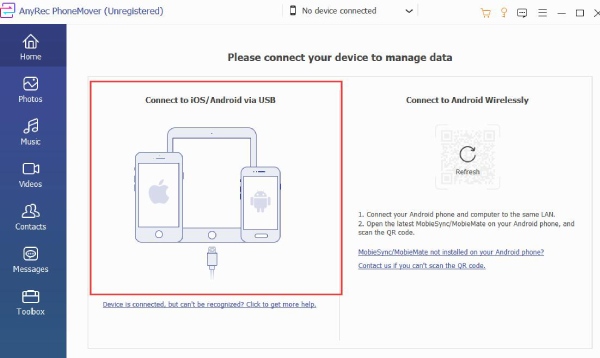
Adım 2.Program iPhone'unuzu algıladıktan sonra sol taraftaki "Kişiler" butonuna tıklayarak iPhone'unuzdaki tüm kişileri görüntüleyebilirsiniz.
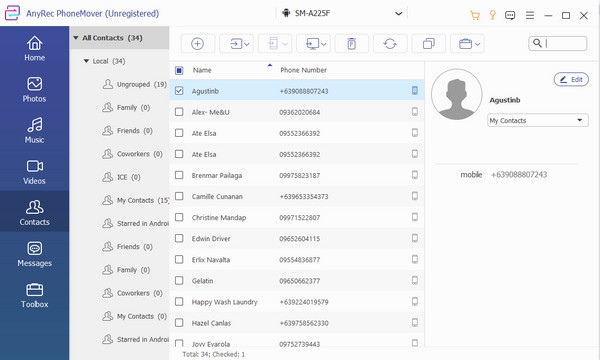
Aşama 3.Artık listeden kişileri seçebilir ve "PC'ye Aktar" butonuna tıklayarak iPhone 16/15'inizdeki kişileri Mac'inizle tamamen senkronize edebilirsiniz.
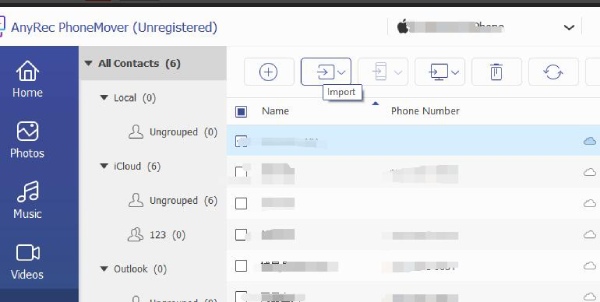
İPhone Kişilerini iCloud ile Mac ile Eşitleyin
iCloud ayrıca kişileri bir iPhone 16/15'ten bir Mac'e aktarmanıza yardımcı olabilir. Fotoğrafları, videoları, dosyaları ve bunları tüm Apple cihazlarınız arasında aktarın aynı kimlikte. Dolayısıyla kişileri bir iPhone'dan Mac'e senkronize etmek de kolaydır. Ancak daha fazla adım gerektirebilir.
Aşama 1.iPhone'unuzun "Ayarlar" bölümüne gidin ve Apple Kimliğinize dokunun.
Adım 2.Şimdi "iCloud" düğmesine dokunun. Ardından "Kişiler" düğmenizi açın.
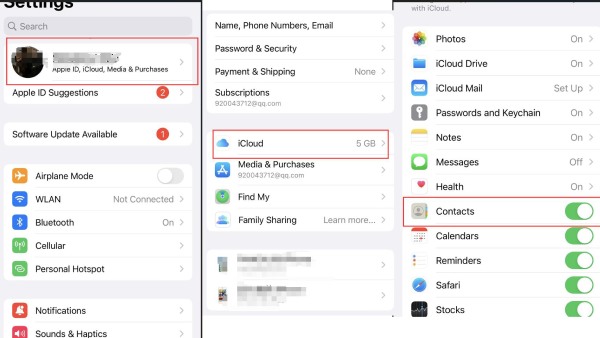
Aşama 3.Mac'inize gidin. Sol üst köşedeki "Elma" düğmesini tıklayın. Daha sonra "Sistem Ayarları" seçeneğine tıklayın.
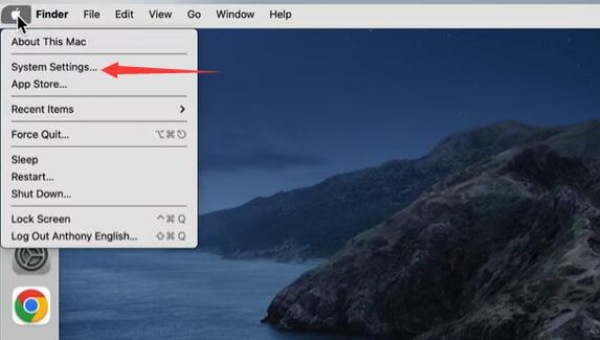
Adım 4.Apple Kimliğinizi (iPhone'unuzda kullandığınız Apple Kimliğinin aynısı) tıklayın. Ardından "iCloud" seçeneğini tıklayın.
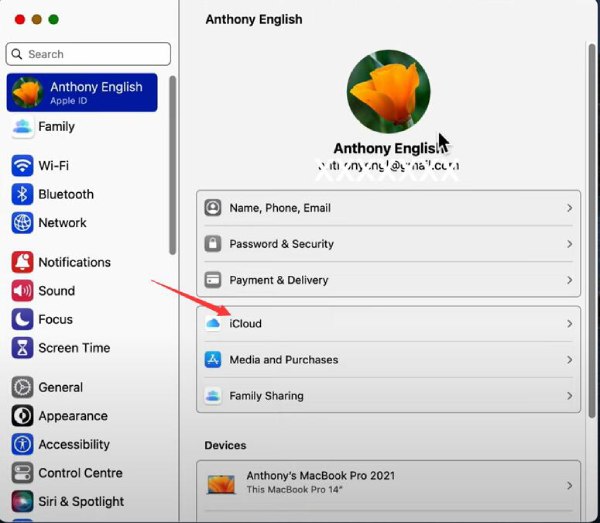
Adım 5."Kişiler" seçeneğini açın.
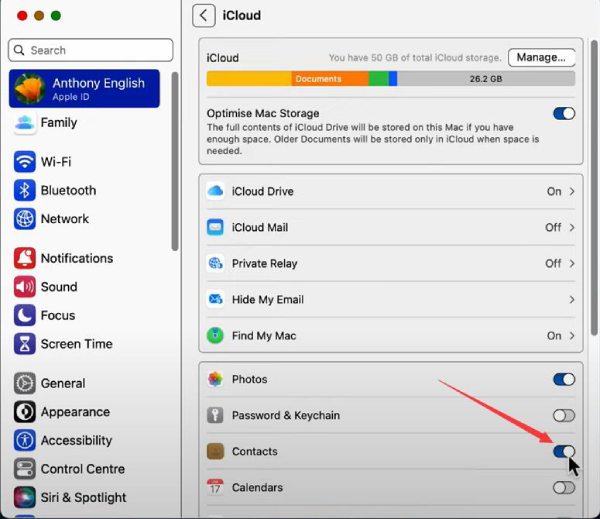
Adım 6.Artık her iki cihazda da "kişiler" seçeneklerini açtınız, iPhone kişilerinizin Mac'inizle başarıyla senkronize edilmesini sağlayabilirsiniz.
Kişileri iTunes ile iPhone'dan Mac'e senkronize edin
iTunes hala Mac'te yerleşik bir yazılımdır. Ancak, bu program Apple kullanıcılarına pek tanıdık gelmez, çünkü işlemleri karmaşıktır. Ancak, yine de öğrenmeye değer bir beceridir. Bu yazılımı, iPhone 16/15'inizden Mac'inize kişileri senkronize etmek de dahil olmak üzere birçok dosyayı yedeklemek için kullanabilirsiniz.
Aşama 1.Mac'inizi açın ve iPhone'unuzu bir USB kablosu kullanarak bağlayın.
Adım 2.Mac'inizde iTunes'u başlatın ve ardından sol üst köşedeki "cihaz" düğmesini tıklayın.
Aşama 3.Şimdi sol taraftaki "bilgi" seçeneğine tıklayın.
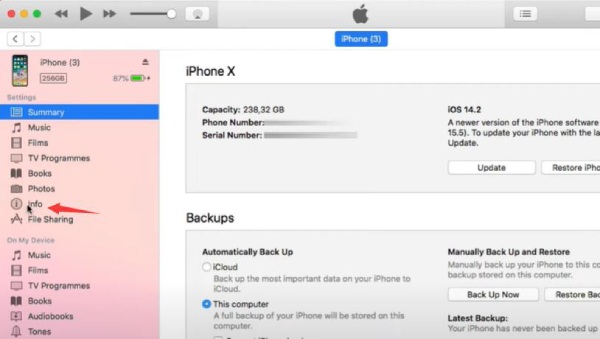
Adım 4.Bu arayüzde "Kişileri Senkronize Et" ve "Tüm kişiler" onay kutularını işaretlemelisiniz.
Adım 5.Alt kısımdaki "Uygula" düğmesine tıklayın. Artık kişileri iPhone'unuzdan Mac'inize aktardınız.
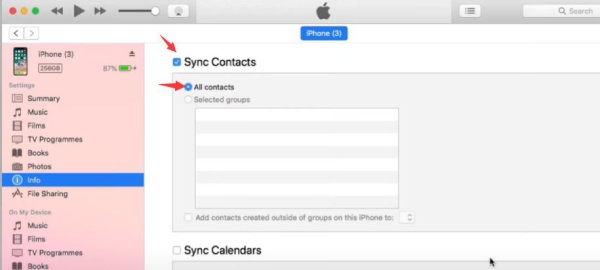
iPhone Kişilerini Mac ile Senkronize Etme Hakkında SSS
-
iPhone kişilerini neden AirDrop aracılığıyla Mac'imle senkronize edemedim?
AirDrop'um çalışmıyor büyük bir sorun değil. İki cihazınızın birbirine yakın olduğundan emin olmalısınız. Ayrıca, AirDrop işlevini açmalı ve iki cihazınızda "Herkes" modeline değiştirmelisiniz. Yalnızca bu şekilde kişileri iPhone 16/15'inizden Mac'inize başarıyla aktarabilirsiniz.
-
Kişileri iPhone'umdan Mac'ime aktarmak için iTunes'u neden kullanamadım?
Bu sorun USB kablonuzla veya Mac bilgisayarınızla ilgili olabilir. USB kablonuzu taktığınızda telefonunuzun şarj olduğundan veya bağlantının gerçekten kesildiğinden emin olmalısınız. Belki USB kablonuz bozulmuştur veya Mac'inizin USB bağlantı noktası bozulmuştur. Bu nedenle başka bir USB kablosunu değiştirmeniz veya Mac'inizi onarıma göndermeniz gerekir.
-
Kimliğimi tekrar değiştirdiğimde kişilerim neden kayboldu?
Kimliği tekrar değiştirdiğinizde, kişilerinizi iCloud'unuza yüklemediğiniz sürece kişileriniz kaybolacaktır. Ancak kurtuluş var. iPhone'unuzun "ayarlarına" gidebilir, "kişiler"i bulabilir ve kişileri SIM kartınızdan içe aktarabilirsiniz.
-
iPhone kişilerini Mac'teki Google hesabımla senkronize edebilir miyim?
Evet. "Ayarlar"a gidip "Şifre ve Hesaplar" seçeneğini seçebilirsiniz. Ardından "Hesap Ekle" seçeneğine dokunun, "Google"a dokunun, gerekli bilgileri girin ve ardından "Kaydet" düğmesine dokunun. Son olarak, "Kişi Senkronizasyonu" düğmesini açın ve onaylamak için "Kaydet" düğmesine dokunun.
-
Kişileri ve mesajları iPhone'umdan Mac'ime aktarmak için neden iCloud'u kullanamadım?
Aslında iCloud'da ücretsiz depolama için çok az yer vardır, bu nedenle depolama alanınız dolu olabilir ve yeni eklenen kişiniz iCloud'unuza yüklenemiyor olabilir. Diğer araçları kullanabilirsiniz mesajları iPhone'dan Mac'e senkronize et, beğenmek AnyRec PhoneMoverAyrıca, iki Apple kimliğiniz olabilir; iki cihazın aynı kimliği paylaştığından emin olmalısınız, aksi takdirde iPhone 16/15'inizdeki kişileri Mac'inizle senkronize edemezsiniz.
Çözüm
Kişileri iPhone'unuzdan Mac'inize 4 şekilde nasıl senkronize edeceğinizi öğrendiniz. AirDrop, Apple kullanıcıları için olağan bir programdır. iCloud dosyalarınızı güvenli bir şekilde saklayabilir ancak çok az depolama alanı sunar. iTunes çok daha karmaşıktır ve birçok kullanıcıya yabancıdır. AnyRec PhoneMover her Apple kullanıcısı için çok daha kolay ve basittir. Çok fazla bir şey yapmanıza gerek yok. Size basit bir arayüz sunarak iPhone kişilerinizi kolay tıklamalarla Mac'inize taşımanızı sağlar.
100% Güvenli
